Када имамо везе са неколико монитора повезанихГлавни систем тако да проширите екран за бољу навигацију и управљање, можда ће вам бити тешко пратити и детаљно контролисати спецификације на сваком екрану. У окружењима великих размера можда ће вам бити тешко да пратите иконе, екранске контролере, видгете и друге компоненте на сваком повезаном екрану. МултиМонитор је једноставна апликација која вам омогућава обављање неких операција и прилагођавање у вези са приказом са више монитора. Са корисним функцијама попут Подесите примарни монитор, Омогући / онемогући монитор, Учитавање / спремање конфигурација за сваки монитор, Превиев Виндов и још много тога, сигурно сте се нашли у пуно бољем положају за коришћење и контролу подешавања мулти-монитора.
Баш као и друге Нирсофт апликације, нуди иједноставна извршна датотека спремна за учитавање без икакве инсталације. Ова предност има минималан утицај на регистар и перформансе вашег система. Главни прозор је организиран у два окна, од којих је једна резервирана за попис свих активних монитора повезаних с главним системом, док друга окна садржи компоненте специфичне за одабрани монитор. Окно Монитор пружа једноставне информације у вези са резолуцијама, статусом активности, бојама, фреквенцијом, адаптером, ИД-ом уређаја и кључем уређаја који вам омогућава да у потпуности разумете укупну шему проширења екрана. Запамтите, у случајевима када се дупликати екрана приказују на више монитора, ова апликација би изгубила своју важност. Све главне функције представљене су вам у облику дугмади на алатној траци. У било којем тренутку можете приступити менију Помоћ да бисте разумели или адресирали било који упит.
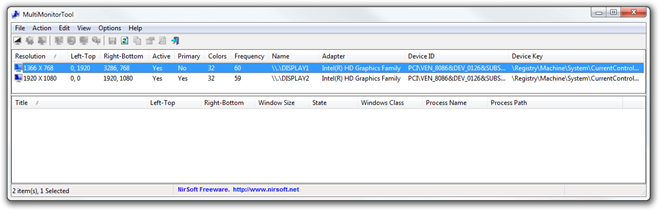
Одабир монитора који ће вас занимати моментално биприкажите компоненте у доњој равнини са нагласком на називе прозора, позицију, величину, стање, назив процеса и путању са одговарајућим иконама за потребе идентификације.
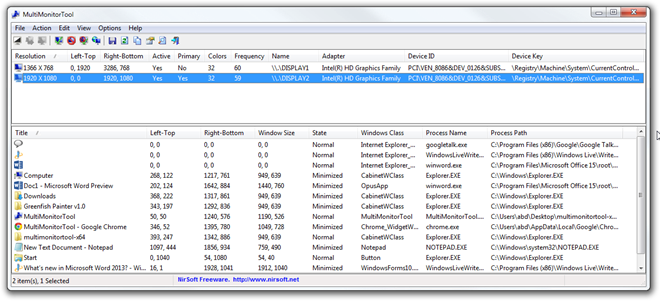
Ако кликнете унос десним екраном, то ће вам омогућитида бисте омогућили / онемогућили монитор (Цтрл + Ф7 / Ф6) према захтеву. Слично томе, можете да омогућите / онемогућите функцију пребацивања (Цтрл + Ф8) заједно са избором ступаца и функцијама аутоматског одређивања величине. Техничке детаље можете видети кликом на Пропертиес (Алт + Ентер) у овом менију. Подршка за брзе тастере побољшава корисничко искуство у корист брзог и лаког приступа.

Можете сачувати својства монитора и техничке детаље у текстуалном документу користећи Сачувај изабрану ставку опција, доступна са Филе мени. Ово ће вам помоћи у документацији, анализи и решавању проблема током времена.
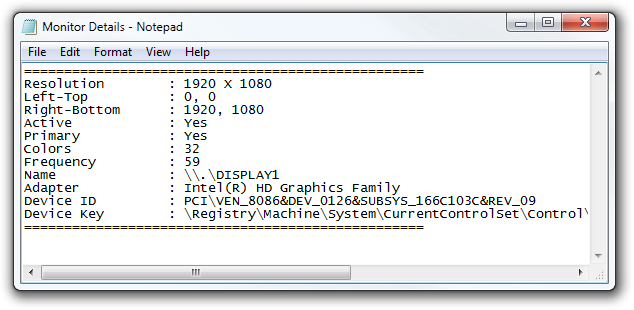
Још једна одлика је МониторПрозор прегледа који омогућава гледање прегледа сваког монитора са главног екрана ради боље контроле и управљања. Ови прозори за преглед могу се променити у складу са потребним детаљима.
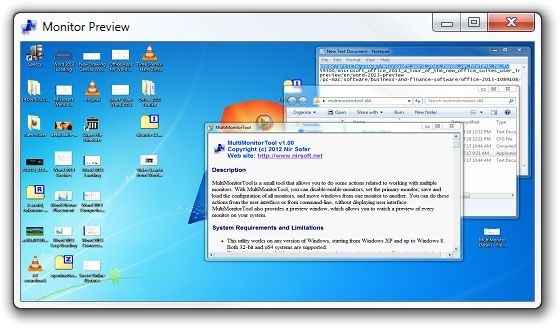
Све у свему, овај алат смо сматрали врло корисним,посебно за велика подешавања с више монитора ради поједностављења могућности контроле и подешавања монитора за приказ. Тестирали смо ову корисну апликацију на Виндовс 7, 64-битном издању. Такође подржава Виндовс КСП, Виндовс Виста, Виндовс 7 и Виндовс 8.
Преузмите МултиМонитор













Коментари